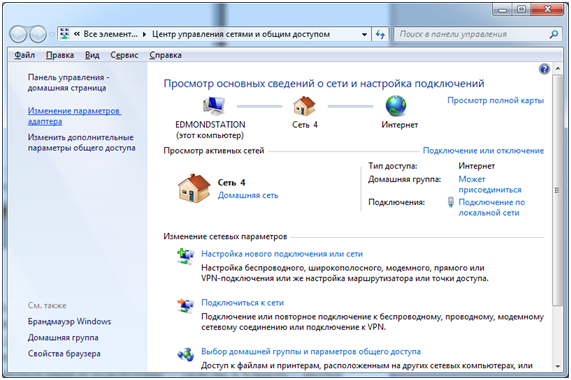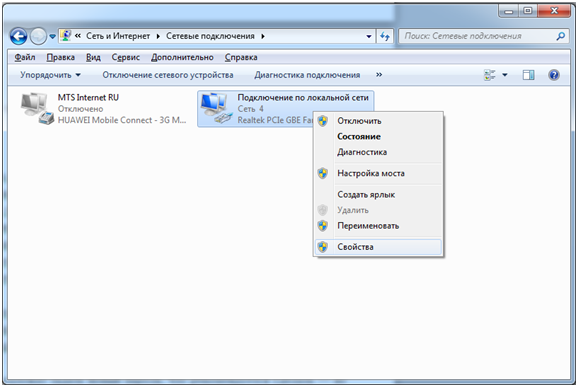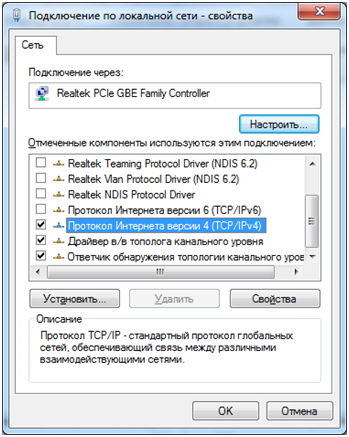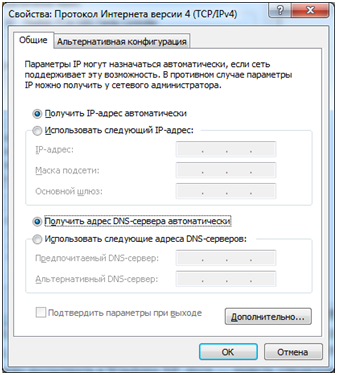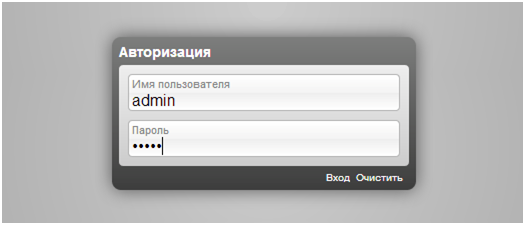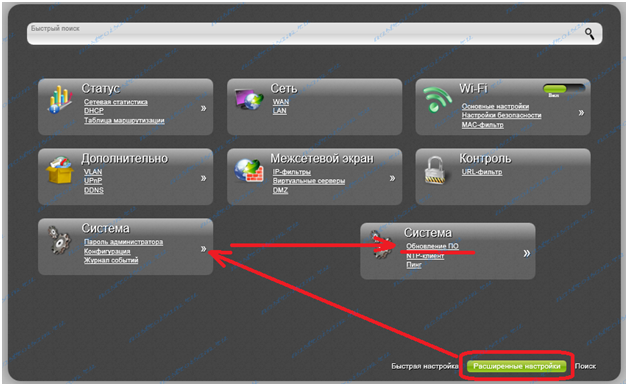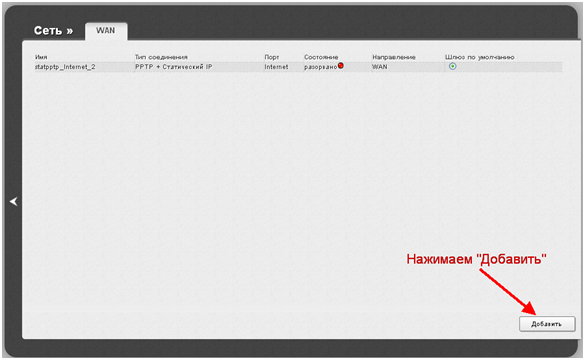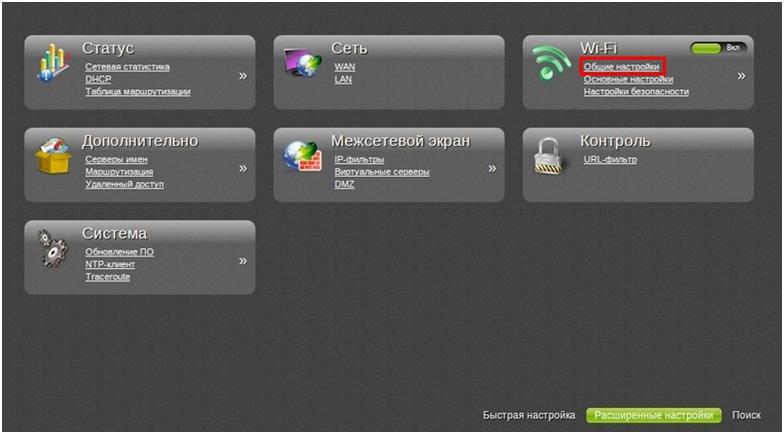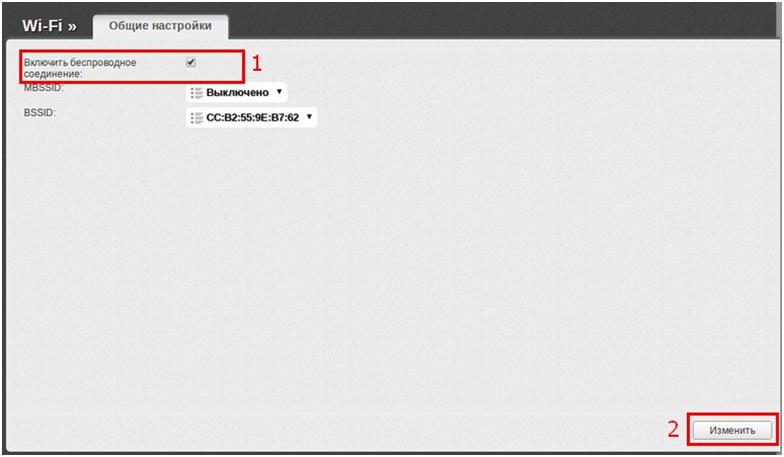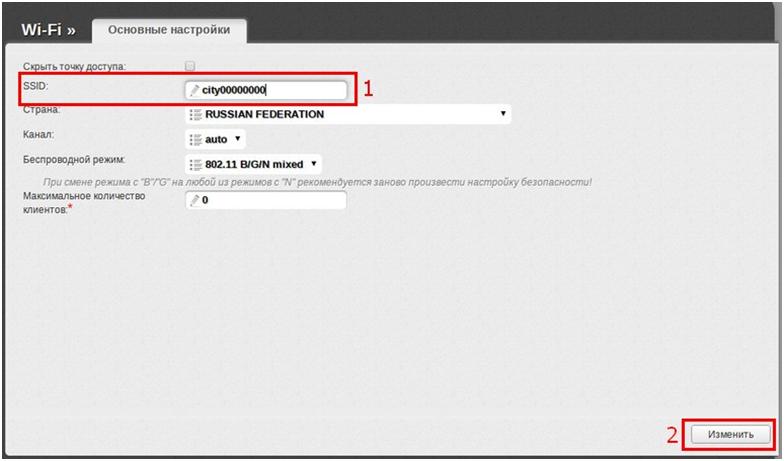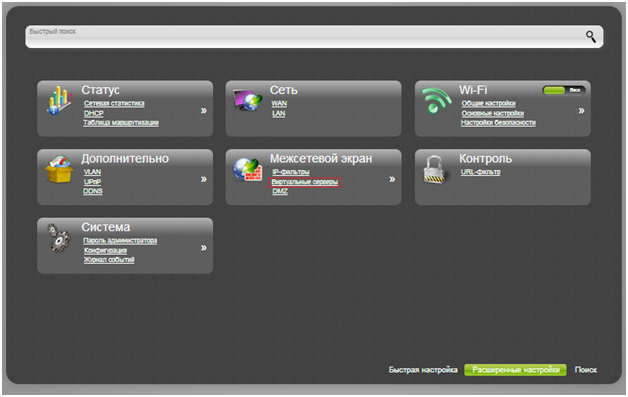Как настроить роутер D-Link Dir 615 Дом ру
Настройка компьютера
Чтобы подключить роутер D-Link Dir 615 к вашему ПК настройте его сетевые параметры. В Windows 7 или 8:
рис.4. Откройте«Свойства» нажатием на соответствующую кнопку и выставите значения указанные на рисунке
Конфигурирование в Windows XP производится по такому же алгоритму, но для открытия списка настроенных сетевых соединений перейдите в панели управления на раздел «Сетевые подключения».
Сборка схемы
Чтобы получить надежный коннект к интернету и телевидению по цифровому каналу от «Дом.ру» следует производить подсоединение роутера к другим устройствам таким образом:
- Предоставленный провайдером кабель подключите к порту маршрутизатора с надписью «Internet».
- Соедините кабелем с разъемами RJ-45 роутер и сетевую карту компьютера. В Dir 615 для подключения выберите порт «LAN» или «LAN1».
- Включите питание маршрутизатора и дождитесь его загрузки (около минуты).
- Настройка роутера может проводиться через Wi-Fi, но прошивку стоит выполнять только по проводному интерфейсу.
Обновление программного обеспечения
Прежде чем осуществить подключение к роутеру загрузите драйвера для d link dir 615 с официального ресурса производителя: . Качать все версии прошивки не требуется, возьмите материалы для модификацииK1 или K2. Идентификатор подходящей ревизии можно найти на упаковке или самом устройстве. Сохраните файлы на накопитель компьютера и подключитесь к роутеру.
Прежде чем настраивать маршрутизатор D-Link Dir 615 убедитесь, что локальная сеть дом.ру не подсоединена непосредственно к компьютеру, на котором осуществляется конфигурирование роутера, ведь данный процесс не позволит удаленно открыть интерфейс устройства.
Настроить маршрутизатор d link dir 615 возможно зайдя на него при помощи веб — обозревателя ПК, путем ввода ссылки «192.168.0.1» и перехода по ней.
Важно: если ввод представленного выше адреса не открывает панель авторизации или не подходит пароль «admin», то следует произвести сброс настроек Dir 615 , так как они были изменены с заводских параметров. На обратной стороне устройства найдите кнопку с надписью «RESET» и удерживайте ее не менее двадцати секунд, после чего маршрутизатор перезагрузится, а значения по умолчанию восстановятся.
- После успешной авторизации появится диалог с предложением перенастроить роутер D-Link Dir 615 на другое значение пароля администратора. Сделайте это для повышения защиты вашего устройства от несанкционированного доступа. После подтверждения действия откроется главное меню интерфейса роутера.
рис.2. С целью обновления программного обеспечения перейдите в раздел «Расширенные настройки»
- Появится предложение открыть файлы обновления нажатием на кнопку «Обзор». Откроется диалог, в котором следует прописать путь к скачанной версии прошивки и нажать на кнопку «Обновить».
Апгрейд программного обеспечения сопровождается разрывами соединения и миганием индикаторов. Этот процесс длится не более пяти минут, и по истечении данного срока разрешается вводить адрес роутера D-Link Dir 615 в браузере и проводить его дальнейшую конфигурирование.
Конфигурирование для взаимодействия с Дом.ру
Подключить D-Link Dir 615 к сети Дом.ру возможно путем добавления высокоскоростного PPPoE соединения. С этой целью выполните действия
- В подпункте «Тип подключения» выберите «PPPoE».
- Внесите в раздел «Имя» произвольное название подключения, например «Дом.ру».
Заполните данные для авторизации. Они предоставляются поставщиком интернета и обычно указываются в договоре.
- Не конфигурируя другие параметры,кликните на клавишу интрефейса «Сохранить».
- Откроется окно со списком настроенных подключений, где необходимо нажать на клавишу интерфейса «Сохранить». Это действие запишет внесенные изменения во внутреннюю память и не позволит пропаданию электричества сбросить настройки Dir 615 .
На этом установка роутера D-Link Dir 615 для взаимодействия с «Дом.ру» окончена и вы в состоянии выйти в глобальную сеть, через браузер компьютера. Но технические характеристики роутера D-Link Dir 615 позволяют подключать пользователей по технологии беспроводного доступа Wi-Fi. Ее конфигурирование будет рассмотрено далее.
Конфигурирование Wi-Fi
- Активируйте галочкой включение беспроводного доступа.
- Перейдите на вкладку «Основные настройки» того же раздела и заполните имя точки доступа любой последовательностью символов. Эта фраза будет видна пользователям беспроводных сетей в качестве имени вашего подключения. Остальные настройки оставьте без изменений.
- Для обеспечения защиты беспроводной сети от несанкцианированного доступа настройте параметры безопасности. Откройте страницу «Настройки безопасности» через тот же раздел. В пункте «Аутентификация» выберите из выпадающего списка значение «WPA2/PSK», а следующее «Ключ шифрования PSK» заполните любыми цифрами и латинскими знаками, никогда не указывайте здесь стандартный пароль Dir 615 . Ведь это будет ключ для соединенияс вашим беспроводным подключением, который должен быть уникален.
- Ваша предоставляемая маршрутизатором сеть защищена паролем и готова к подключению. Конфигурирование закончено, но если не работает wi-fi,попробуйте перезагрузить роутер D-Link Dir 615 .
Нередко причиной отсутствия подключения становятся не правильные настройки самого абонентского беспроводного устройства. В случае возникновения проблем первым делом проверьте, включен ли адаптер Wi-Fi. В ноутбуках он управляется функциональной кнопкой клавиатуры, а на мобильных устройствах переключается в сетевых настройках. Если модуль включен, найдите вашу сеть в списке доступных и подключитесь, введя присвоенный ранее роутеру ключ безопасности. Для удобства дальнейшей эксплуатации Wi-Fi точки доступа включите параметр подключаться автоматически, что спасет от ввода пароля в начале каждого сеанса соединения.
Часто для различных онлайн-игр и файлообменников требуется открыть порт на роутере d link, который в обычном состоянии закрыт для подключения.
В открывшемся интерфейсе кликните на клавишу «Добавить» и либо выберите готовый шаблон, либо заполните все последующие поля самостоятельно, значениями предоставленными сервисом для которого открывается доступ. Нажмите на кнопку «Сохранить» и перезагрузите роутер. Помните, что часто для подключения сервиса к вашему компьютеру требуется не только открыть порт d link, но и создать исключение для ресурса в фаерволе ПК.
Теперь вы знаете, как производиться настройка роутера D-Link DIR-615 Дом.ру.